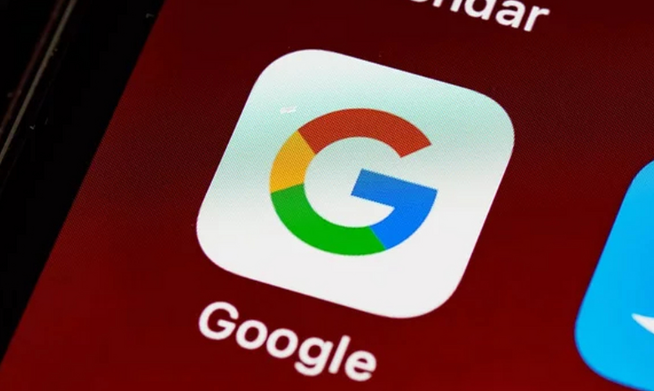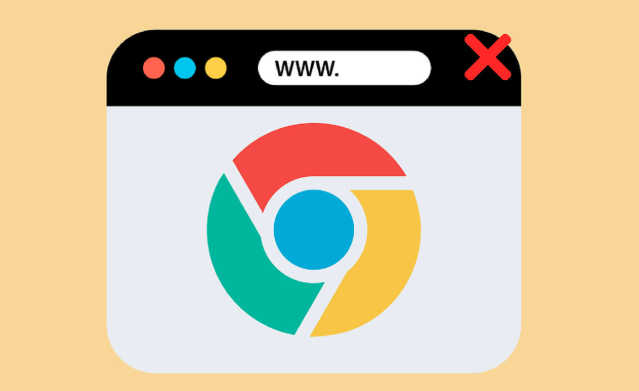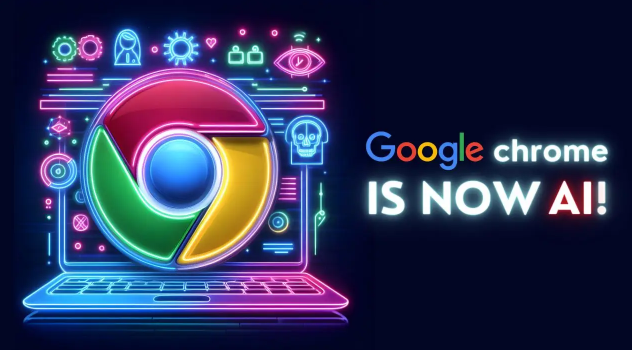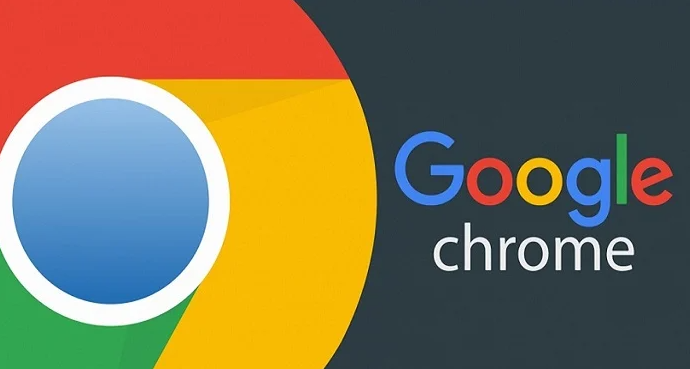一、检查浏览器设置
1. 查看焦点设置选项:进入Chrome浏览器的设置页面,在“高级”设置中查找与扩展程序焦点相关的选项。确保没有启用可能导致扩展失去焦点的限制性设置,如“禁止后台扩展运行”等类似选项。若不确定具体设置位置,可在设置页面中搜索关键词,以便快速定位相关选项。
2. 调整权限设置:检查扩展程序的权限设置,有些扩展可能因权限不足而无法正常获取焦点。在Chrome浏览器的“扩展程序”管理页面中,找到对应的扩展,点击“详情”,查看其权限声明。若发现缺少必要的权限,如“控制浏览器标签页”等,可考虑重新授权或调整权限,但需注意权限设置的安全性,避免给予过多不必要的权限。
二、重启相关进程
1. 使用任务管理器结束进程:按下`Shift + Esc`组合键打开Chrome浏览器的任务管理器,在列表中找到与该扩展相关的进程,选中后点击“结束进程”按钮。结束后,再次打开扩展,看是否能够恢复正常焦点和操作。此方法适用于扩展程序出现假死或无响应的情况。
2. 重启浏览器:直接关闭并重新启动Chrome浏览器,这是一种简单有效的解决方式。有时候,浏览器在运行过程中可能出现一些临时性的故障或资源冲突,导致扩展失去焦点,重启浏览器可以清除这些临时问题,使扩展重新获得正确的焦点和运行环境。
三、检查扩展自身问题
1. 更新扩展程序:进入Chrome浏览器的“扩展程序”管理页面,查看该扩展是否有可用的更新。若有,及时更新扩展程序到最新版本。开发者通常会在更新中修复一些已知的问题,包括可能导致焦点丢失的漏洞或兼容性问题。
2. 检查扩展代码(针对开发者):如果熟悉编程且该扩展是自行开发或可获取其源代码,检查扩展的代码逻辑,特别是与焦点处理相关的部分。可能是代码中存在错误的逻辑判断或事件监听,导致在特定情况下扩展无法正确获取或保持焦点。例如,检查是否有不合理的焦点转移代码或与浏览器原生焦点机制冲突的代码段。
四、排查系统及其他软件干扰
1. 检查系统资源占用:打开系统的任务管理器,查看CPU、内存等资源的使用情况。如果系统资源占用过高,可能会导致Chrome浏览器及扩展程序运行异常,出现失去焦点等情况。关闭一些不必要的后台程序,释放系统资源,以确保Chrome浏览器有足够的资源来正常运行扩展。
2. 排查其他软件冲突:部分安全软件、系统优化软件或其他浏览器插件可能与Chrome浏览器扩展发生冲突,导致焦点问题。可尝试暂时关闭这些软件或禁用其他不必要的浏览器插件,然后再次测试扩展是否能够正常获取焦点。若关闭某软件后问题解决,可在该软件的设置中查找与Chrome浏览器或扩展程序相关的选项,进行合理调整或添加例外规则,以避免冲突。